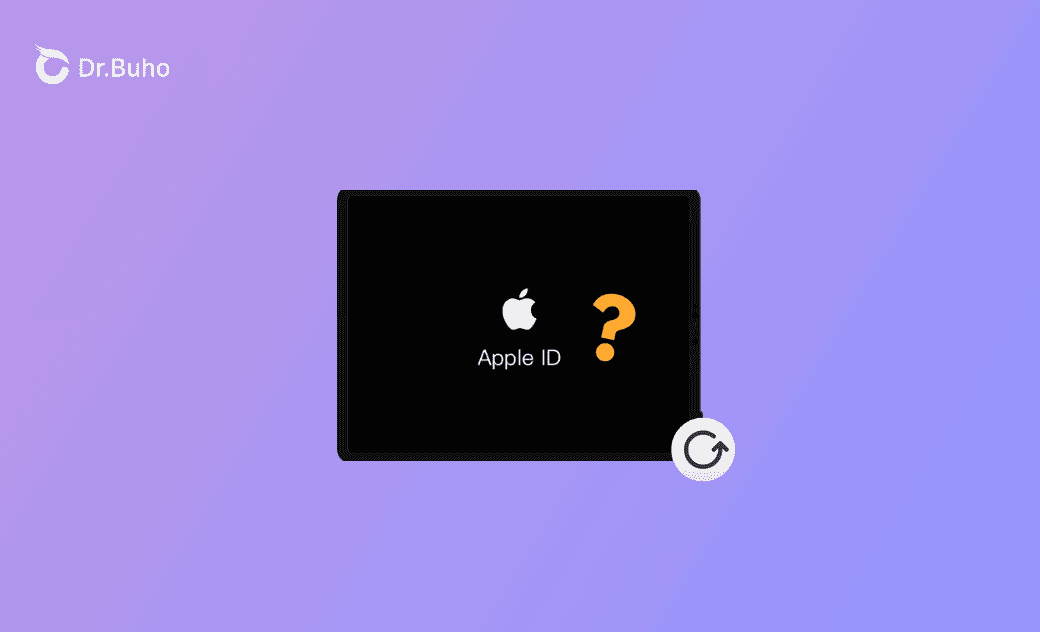[4 Tipps] iPad zurücksetzen ohne Apple ID - So geht’s jetzt
Es spielt keine Rolle, ob Sie Ihr Apple Passwort vergessen haben oder aus einem anderen Grund Ihre Apple ID nicht verwenden möchten. In diesem Artikel behandeln wir vier verschiedene Möglichkeiten, wie Sie Ihr iPad zurücksetzen ohne Apple ID können.
Normalerweise müssen Sie Ihre Apple ID und Ihr Kennwort kennen, um ein Apple-Gerät zurücksetzen zu können. Wenn Sie jedoch Ihre Apple ID vergessen haben oder die Apple ID und das zugehörige Passwort für ein gebrauchtes iPad nicht kennen, wird das Ihr iPad zurücksetzen zu einer schwierigen Aufgabe.
Aber es gibt immer noch Möglichkeiten, dass Sie Ihr iPad zurücksetzen ohne Apple ID können. Nach dem Test haben wir diese 4 einfachsten, leichtesten und effektivsten Möglichkeiten gefunden, um Ihr iPad ohne Apple ID zurückzusetzen.
Wie kann man das iPad ohne Apple ID zurücksetzen
Hier haben wir 4 Methoden vorbereitet, um das iPad auf Werkseinstellungen zurücksetzen ohne Apple ID zu können.
Tipp 1. Über den Wiederherstellungsmodus iPad zurücksetzen ohne Apple ID
Wenn Sie Ihr iPad mit der offiziellen Methode ohne Apple ID zurücksetzen möchten, können Sie den Wiederherstellungsmodus verwenden, um Ihr iPad ohne iCloud Passwort auf die Werkseinstellungen zurückzusetzen.
Schalten Sie das iPad aus und warten Sie, bis es vollständig heruntergefahren ist.
Halten Sie die Home-Taste auf Ihrem iPad gedrückt, bis die Aufforderung Anmeldung „Bitte mit iTunes verbinden“ auf dem Bildschirm angezeigt wird.
Anschließend verbinden Sie das iPad mit einem geeigneten Kabel mit Ihrem Computer.
Öffnen Sie iTunes auf Ihrem Computer, um in den iPad-Wiederherstellungsmodus zu wechseln.
- Klicken Sie hier auf „iPad wiederherstellen“, um das Gerät zurückzusetzen. Befolgen Sie die Anweisungen, um den Vorgang abzuschließen.
- Schalten Sie das Gerät dann aus, indem Sie gleichzeitig die obere (Standby) und die Home-Taste drücken. Das Gerät ist nun zurückgesetzt und Sie können das iPad erneut einrichten.
Tipp 1. Stellen Sie sicher, dass iTunes auf Ihrem Computer installiert ist, bevor Sie das iPad im Wiederherstellungsmodus zurücksetzen.
Tipp 2. Sie müssen alle Ihre Daten im Voraus sichern, weil bei der Zurücksetzung alle Informationen auf dem iPad vollständig gelöscht werden.
Tipp 2. Mit BuhoUnlocker vollständiges iPad zurücksetzen ohne Apple ID
Wenn Sie nach einer einfacheren Möglichkeit suchen, Ihr iPad ohne Apple ID zurückzusetzen, versuchen Sie es mit einem professionellen iOS-Entsperrtool. BuhoUnlocker ist ein leistungsstarkes iOS-Entsperrtool, mit dem Sie in wenigen einfachen Schritten Ihr iPad zurücksetzen ohne Apple ID können.
Darüber hinaus kann es Ihnen auch helfen, andere häufige Probleme mit iOS zu lösen. Es enthält auch iPhone/iPad-Passwort entsperren, Bildschirmzeit-Passwort/MDM entfernen und vieles mehr!
Mit BuhoUnlocker Ihr iPad zurücksetzen:
Schritt 1. BuhoUnlocker herunterladen, installieren und öffnen Sie es.
Es gibt mehr als eine Möglichkeit, Ihr iPad mit BuhoUnlocker zurückzusetzen. Sie können Ihr iPad auch zurücksetzen, indem Sie auf der Startseite der App auf "Bildschirm Passwort Entsperren" klicken.
Tipp 3. Über die iPad-Einstellungen iPad zurücksetzen ohne Apple ID
Dies ist eine einfache Möglichkeit, Ihr iPad ohne Computer zurückzusetzen. In der App „Einstellungen“ können Sie Ihr iPad ohne Apple ID ohne iTunes zurücksetzen. Es gibt keine Einschränkungen für diese Methode, z. B. müssen Sie „Mein iPad suchen“ deaktivieren.
Befolgen Sie diese Schritte, um Ihr iPad ohne Apple-ID und ohne iTunes in den Einstellungen zu löschen.
Schritt 1. Gehen Sie auf Ihrem iPad zu „Einstellungen“, tippen Sie auf „Allgemein“ und dann auf „Zurücksetzen“.Schritt 3. Geben Sie den Code Ihres iPads ein, wenn Sie dazu aufgefordert werden, und fahren Sie fort.
Schritt 4. Nachdem alle Daten gelöscht wurden, wird das iPad neu gestartet.
Schon bald wird es es schaffen, vollständig Ihr iPad zurücksetzen ohne Apple ID zu erledigen.
Tipp 4. Mit dem Apple Support iPad zurücksetzen ohne Apple ID
Wenn Sie Probleme beim Zurücksetzen Ihres iPad ohne Apple-ID haben, können Sie den Apple-Support anrufen und ihn bitten, Ihr iPad zurückzusetzen. Nachdem Apple bestätigt hat, dass das iPad Ihnen gehört, werden Sie beim Zurücksetzen des iPads ohne Apple-ID unterstützt.
FAQs zum iPad zurücksetzen ohne Apple ID
Kann ich ein iPad ohne Apple-ID verwenden?
Ja, Sie können Ihr iPad auch ohne Apple ID verwenden, aber die Funktionalität des Geräts ist stark eingeschränkt, da so viele Funktionen und Dienste an die Apple ID gebunden sind.
Wie kann ich das iPad ohne iTunes wiederherstellen?
Um das iPad ohne iTunes wiederherzustellen, gehen Sie zu Einstellungen > Allgemein > Zurücksetzen > Inhalte & Einstellungen löschen. Bestätigen Sie Ihren Code und wählen Sie „löschen“.
Lesen Sie auch: iPad ist deaktiviert mit iTunes verbinden: So wird es entsperrt>>
Kann man ohne Apple ID & ohne iTunes das iPad entsperren?
Das ist möglich. Mit dem oben vorgestellten BuhoUnlocker können Sie Ihr iPad ganz einfach zurücksetzen, ohne Apple ID und iTunes.
Ist es möglich, das iPad ohne Passwort zurückzusetzen?
Ja natürlich! Mit Hilfe eines professionellen Drittanbieters von iOS-Systemen können Sie Ihre Apple-ID ganz einfach entfernen, sodass Sie Ihr gesperrtes iPad ohne Passwort auf die Werkseinstellungen zurücksetzen können.
Yeezy hat einen Bachelor-Abschluss und verfügt über umfassende Kenntnisse und technische Erfahrungen im IT-Bereich. Seit fast sechs Jahren hat sie zahlreiche faszinierende Fachartikel über iPhone, iPad und Mac geschrieben und genießt bei Apple-Nutzern großes Vertrauen und Beliebtheit.